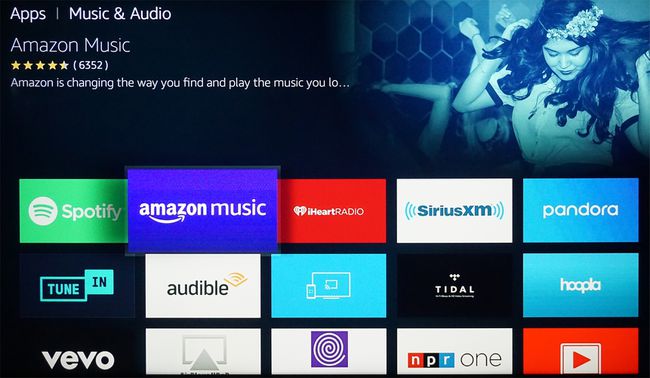Alexa'da Müzik Nasıl Çalınır?
Birçok işlevden biri Alexa yapabileceği, müzik çalmayı kontrol etmektir. Eko ve bir dizi üçüncü taraf Alexa etkin akıllı hoparlörler ve ilgili cihazlar. Alexa ile müzik çalmaya nasıl başlayacağınıza bir göz atın.
Neye ihtiyacın var
- İnternet erişimi ve Wifi
- Amazon Echo (Dot, Show, Spot ve Studio da dahildir) veya diğer uyumlu Alexa özellikli cihazlar (belirli üçüncü taraf hoparlörler, ses çubukları) veya Fire TV cihazları.
- Alexa uygulamasının yüklü olduğu bir akıllı telefon.
- Bir veya daha fazla uyumlu müzik servisine abonelik.
Alexa Uygulamasını Kullanarak Müzik Çalın
Uyumlu bir cihazda müzik çalmak için Alexa'yı nasıl kuracağınız aşağıda açıklanmıştır.
-
Alexa uygulamasını açın ve Seçenekler (sol veya sağ üst köşedeki hamburger menüsü) > Ayarlar.
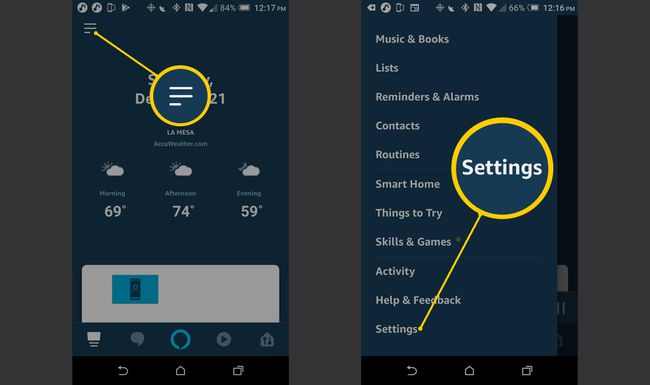
-
Ayarlar'da seçin Müzik.
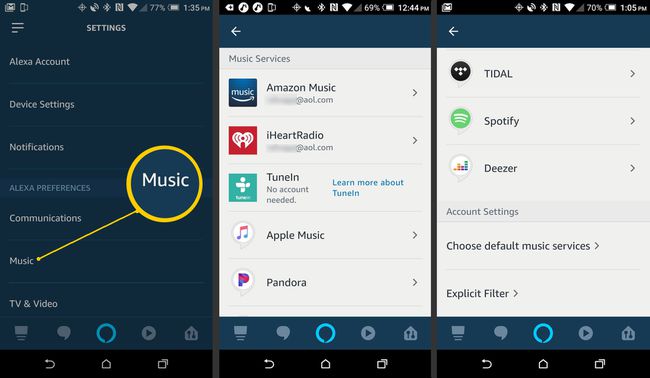
-
Mevcut hizmetlerin listesini kontrol edin. Alexa'yı aşağıdakiler dahil çeşitli müzik servislerine bağlayabilirsiniz: Amazon Müzik, Deezer, Ver, Spotify, iHeartRadio, pandora, SiriusXM, Apple Müzik/iTunes, ve birkaç diğerleri.
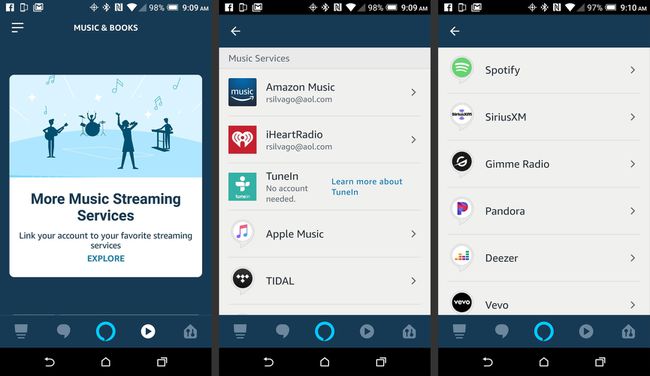
Akıştan önce, her müzik hizmetinde bir hesap oluşturmanız gerekebilir. Seçim listenizde yukarıdaki müzik hizmetlerinden birini görmüyorsanız, Alexa Uygulamasında Alexa Becerileri kategorisine gidin ve eklemek istediğiniz hizmetle ilişkili beceriyi etkinleştirin. Herhangi bir hesap kurulumu ve bağlama talimatlarını izleyin.
-
Seçin Varsayılan Müzik Hizmeti listeden.
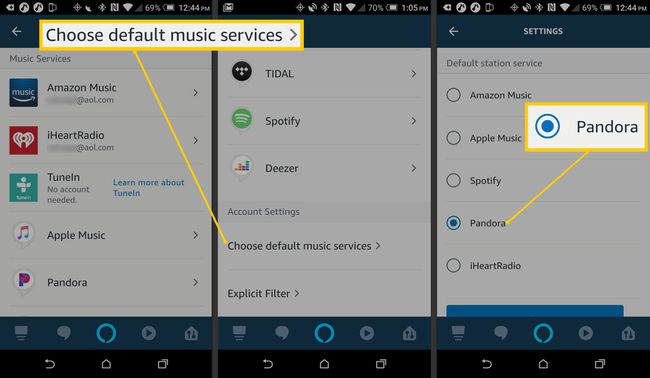
Alexa'yı müzik çalmak için kullanırken ancak belirli bir hizmet belirtmediğinizde, Alexa ve Echo önce varsayılan müzik hizmetinize gider. Varsayılan bir müzik hizmeti seçmezseniz Alexa, Amazon Müzik'ten şarkılar çalacaktır.
-
etkinleştir Açık Filtre istenirse ayarlar (isteğe bağlı).
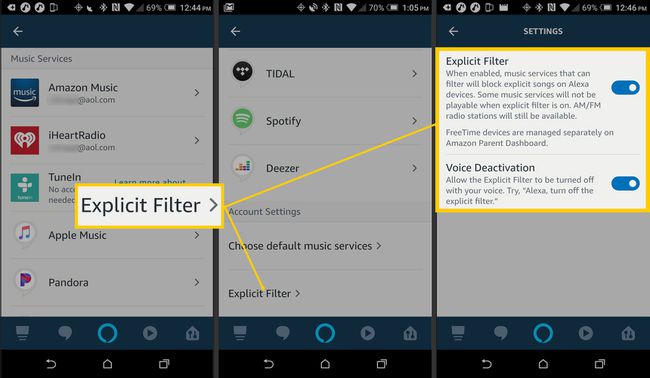
Sesli Komutları Kullan
Alexa sesli komutlarını kullanarak Echo cihazlarınızda müzik çalmanın birkaç yolu vardır. Müzik servisine bağlı olarak, tüm sesli komutlar uygulanamaz. Alexa sesli komut özellikleri ülkeye veya cihaza göre değişiklik gösterebilir.
Alexa'nın sesli komutlarını kullanmak istemiyorsanız, dokunmatik ekranı kullanarak Alexa App veya Echo Show'daki oynatma kontrollerini kullanabilirsiniz.
Temel Müzik Komutları
- "Karıştır" veya "Karıştırmayı durdur".
- "Dur" veya "Duraklat".
- "Oynat" veya "Devam Et".
Müzik Servis Komutları (servise göre değişebilir)
- "Şarkıyı, albümü veya sanatçıyı çal."
- "Mutlu veya üzgün müzik çal."
- "Oyun istasyonu (müzik istasyonunun adı)."
- "Oynat (çalma listesi adı)."
- "(grubun) solisti kim?"
- "Şarkı, albüm, sanatçı ekle (çalma listesi adı)."
- "Bir oynatma listesi oluşturun."
Amazon Prime Müzik Komutları
- "Bir Prime Playlist oynayın."
- "Prime Music'ten çal (şarkı adı)"
- "Bana Prime Music'teki şarkıları, çalma listelerini ve türleri göster."
Alexa'nın sesli komutlarını kullanarak ses seviyesini ayarlayabilir veya Alexa Ekolayzer (cihazınız için mevcutsa) bas, tiz ve orta aralık frekanslarını ayarlamak için.
Sesli komutlara ek olarak, Alexa uygulaması dokunmatik ekran kontrolleri ile akıllı telefonunuzdaki müzik çalma seçenekleri arasında gezinebilirsiniz.
Alexa uygulaması (ve Echo Show/Spot) şarkı adlarını, albüm kapaklarını ve şarkı sözlerini (varsa) görüntüleyebilir.
Alexa'yı Akıllı Telefondan Bluetooth ile Kullanın
Kullanabilirsiniz Bluetooth Akıllı telefonunuzdan Echo'nuza müzik akışı yapmak veya Alexa özellikli cihazları seçmek için.
Bu, akıllı telefonunuzda depolanan müziğin yanı sıra Alexa uygulaması tarafından sunulamayan diğer hizmetlerden müzik çalmanıza olanak tanır.
-
Akıllı telefonunuzda seçin Ayarlar > Bluetooth.
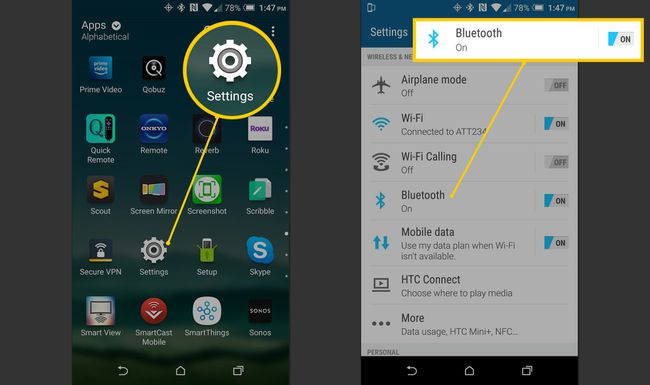
-
Akıllı telefonunuzdaki Bluetooth ayarlarını açın. Musluk Cihazları Tara. Yankı veya diğer uyumlu cihaz görünmelidir.
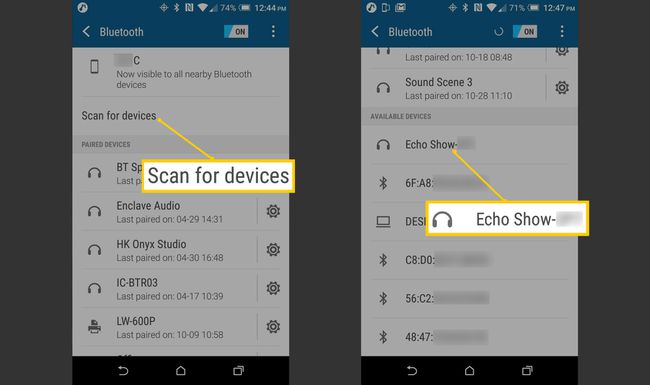
Söylemek Alexa Çifti veya Eko Cihazınıza dokunun Eşleştirme işlemine devam etmek için Eşleştirme işlemi tamamlandığında, Alexa'nın her iki cihazın da bağlı olduğunu anons ettiğini duymalısınız.
-
"Alexa Pair" sesli komutunu kullanmak istemiyorsanız aşağıda gösterildiği gibi akıllı telefonunuzun Bluetooth eşleştirme seçeneğini de kullanabilirsiniz.
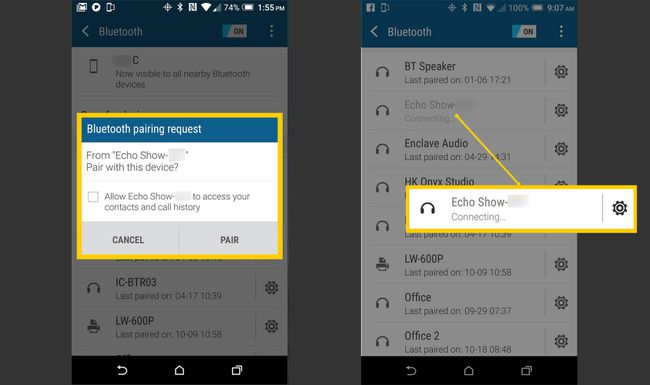
için Bluetooth'u da kullanabilirsiniz. bir Echo'dan ayrı bir Bluetooth Hoparlöre müzik akışı yapın.
-
Eşleştirildiğinde (bağlandığında), Alexa komutlarını, Alexa uygulamasındaki dokunmatik ekran kontrollerini veya Echo veya Alexa özellikli cihaz kullanarak oynatmayı kontrol edebilirsiniz.
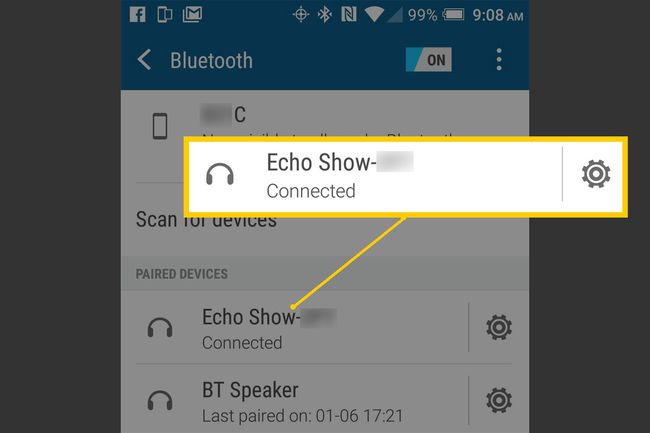
Bir PC ile Alexa ve Bluetooth kullanın
Bir PC'den Echo cihazınıza müzik akışı yapmak için Bluetooth'u da kullanabilirsiniz. Bu en iyi Windows 10 PC ile çalışır.
-
Olanak vermek Bluetooth PC'nizde.
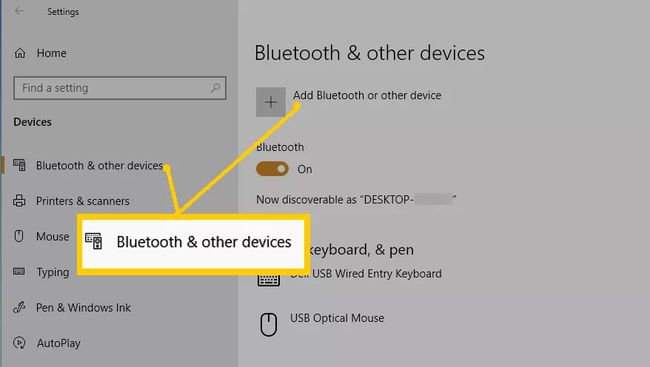
-
oturum açın Amazon Hesabı üzerinde Amazon Alexa web sayfası.
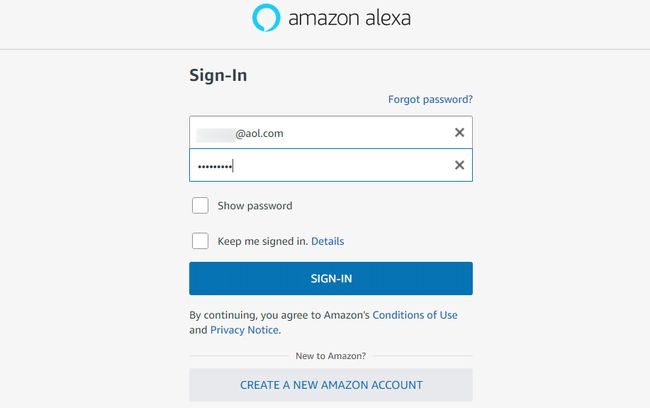
-
Alexa Hesabınızda Ayarlar'a gidin ve yankı cihazı veya başka bir uyumlu cihaz.
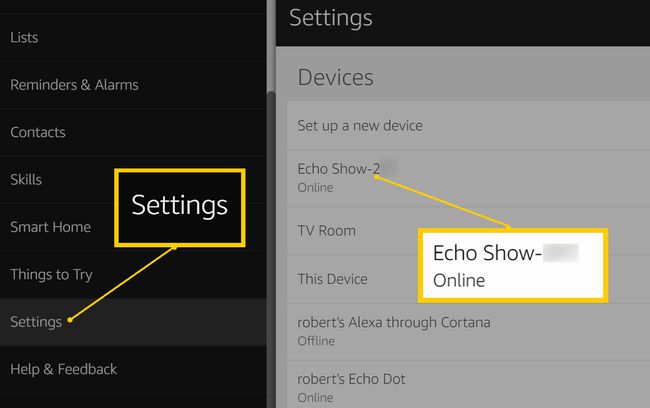
-
Seçme Bluetooth.
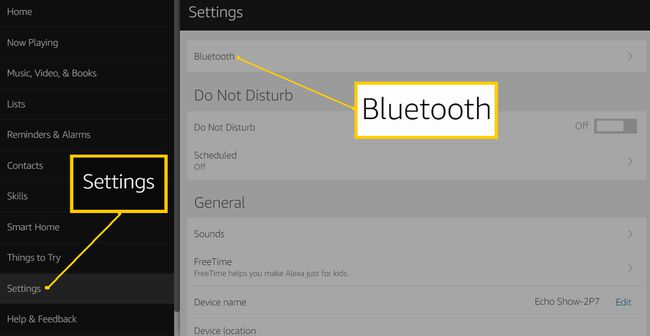
-
Seçme Yeni Cihaz Eşleştir ve istendiğinde bilgisayarınızı seçin.
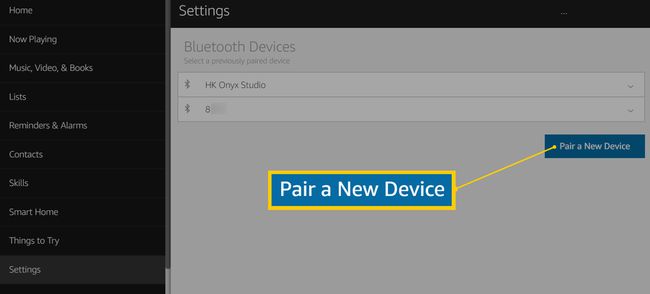
-
PC'nizde Bluetooth ve diğer cihazlar sayfasında, cihazları eşleştirmenizi isteyen bir istem görüntülenecektir; İzin vermek.
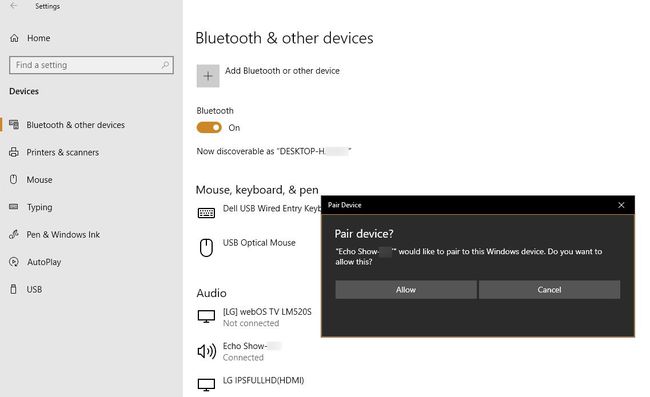
-
Eşleştirme onaylandığında, "bağlantı tamamlandı" diyen bir uyarı belirecektir; Kapat.
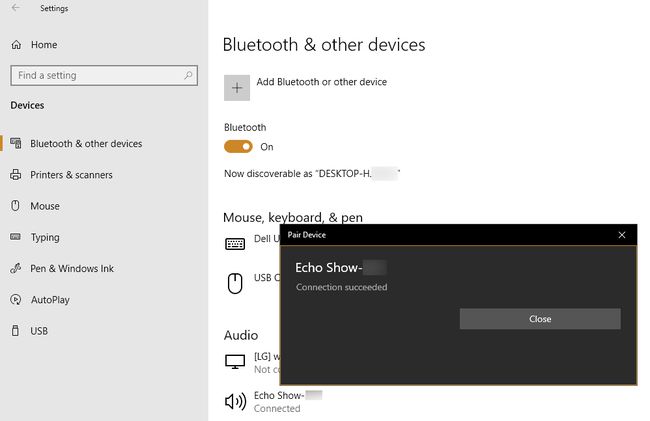
-
PC'niz Alexa'nın Bluetooth Cihazları listesine eklendi. Listede birden fazla eşleştirilmiş cihaz varsa, herhangi bir zamanda müzik çalmak için bağlamak istediğiniz cihazın (PC'niz gibi) Bluetooth simgesini vurgulayın.
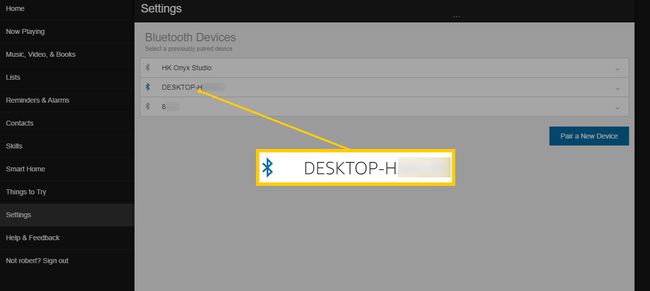
Çevrimiçi akış hizmetlerinden, medya sunucusu yazılımından (ör. pleksi) veya Echo cihazınızdaki PC'nizden indirilen/kopan müzik dosyaları (örneğin, CD'lerden) (dosya uyumluluğu sorunları hariç).
Bir Bluetooth kaynağından müzik çalmayı kontrol etmek için Alexa'yı kullanmanın yanı sıra, Bluetooth'u bir Echo'dan ayrı bir Bluetooth hoparlöre müzik akışı yapın.
Fire TV'de Müzik Çalmak için Alexa'yı kullanın
Yankı ve ilgili ses cihazlarına ek olarak, Alexa ayrıca Yangın TV dahil cihazlar Fire Edition TV'ler.
İşte nasıl:
-
Uygulamaları Vurgula ana Fire TV veya Fire Edition TV Menüsünde seçin ve Kategoriler.
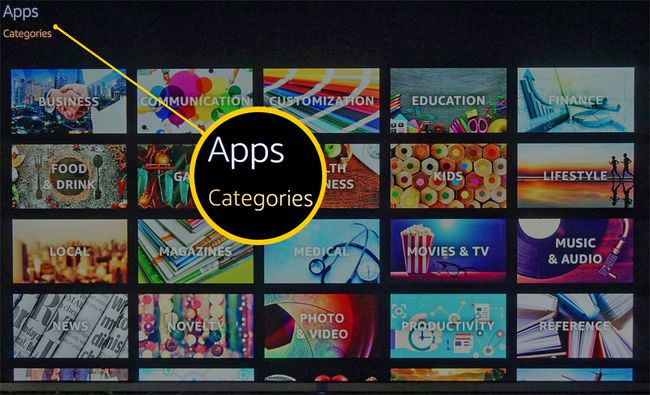
-
Kategoriler'de seçin Müzik ve Ses.
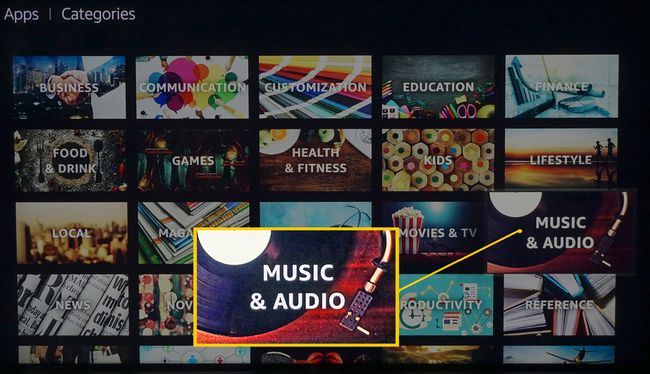
-
Bir seçin müzik uygulaması Mevcut oynatma seçeneklerini kontrol etmek için Alexa sesli komutlarını dinlemek ve kullanmak için.